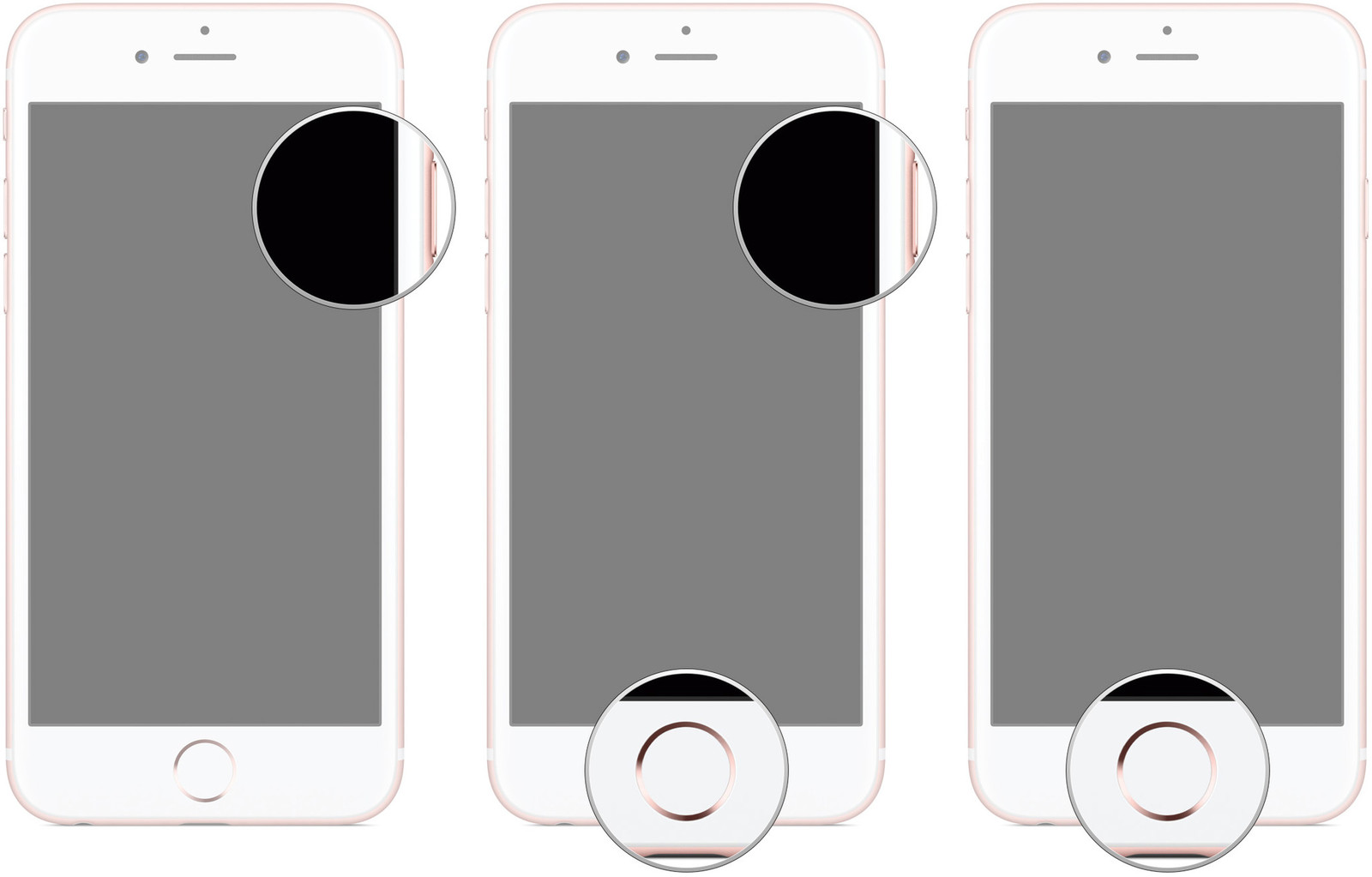
Hvis du vil oppdatere fra en utløpt beta, eller du trenger en løsning når ingenting fungerer, bare vet at Apple har en løsning eller viktig informasjon om det. Vær oppmerksom på at du setter inn iPhone, iPod touch eller iPad Device Firmware Update (DFU)-modus kan være ditt beste, siste håp om suksess.
DFU-modus er den beste modusen bare fordi den vil hjelpe deg med å få telefonen tilbake i god stand, den vil også hjelpe å sette iPhone i en tilstand der den fortsatt kan kommunisere med iTunes på Windows eller Mac og den kan gjenopprettes, men bare vit at den ikke vil kunne utløse bootloader eller iOS., hvis i tilfelle programvaren din har blitt kongelig booket.
Relatert:
- Fornyede/oppussede iPhones: Topp beste valg for deg
- iPhone X slår seg ikke på eller svart skjerm: Her er hva du skal gjøre
- Hvordan fikse iPhone 6 sier at den lader, men det er den ikke
- Facebook-appen krasjer stadig på iPhone X: Slik fikser du det
- Fiks en iPhone-berøringsskjerm som ikke fungerer/svarer
Dette er veldig viktig fordi det gjør at iPhone, iPad, iPod touch kan gjenopprettes fra hvilken som helst tilstand. DFU-moduser krever litt timing og kan ta øvelse for å få et riktig, veldig viktig poeng å merke seg. Du kan kanskje ikke lykkes med det første, ikke vær redd, ikke engang bli sliten av å prøve igjen.
Nedenfor vil vi vise deg hvordan du setter følgende Apple-produkt i FDU-modus.
- iPhone XR
- iPhone 11
- iPhone 11 Pro
- iPhone 11 Pro Maks
- iPhone XS
- iPhone XS Max
- iPad Pro 2018
- iPhone 8,
- 8 iPhone Plus
- iPhone X
- iPhone 7
- iPhone 7 pluss
- iPhone 6
- iPhone 6 pluss
- iPhone 5s
Slik setter du iPad i DFU-modus.
Når du kobler til iPhone-ene som er oppført ovenfor, til Mac eller PA, legg merke til alle disse prosedyrene nedenfor.
Sørg for at iTunes kjører. Husk å slå av din iPhone XR, iPhone XS og XS Max hvis det ikke er det.
Trykk på Volum opp-knapp og slipp.
Trykk på volum ned-knapp og slipp.
Trykk og hold inne sideknapp til strømav-knappen vises.
Trykk og hold inne sideknapp på iPhone i minst 3 sekunder.
Mens du fortsatt holder sideknappen, trykk og hold nede volum ned-knapp på venstre side av iPhone. Prøv å holde begge knappene ned minst i 10 sekunder.
Hvis du legger merke til Apple-logoen, bare vet at du har holdt dem nede så lenge. Det betyr at du må prøve på nytt.
Slipp bare på og av-knappen ved siden, men hold fortsatt volum ned-knappen i 5 sekunder ekstra. Hvis du legger merke til Plugg inn i iTunes-skjermen, har du holdt den lenge og du må prøve igjen.
Merk at timingen kan være vanskelig, så ikke vær fort sliten for å prøve igjen. Hvis skjermen nå er svart, bare vet at du har lykkes med å sette den i DFU-modus. På dette stadiet skal iTunes på datamaskinen din ha oppdaget en iPhone og la den gjenopprette. Når du er i DFU-modus, kan du nedgradere.
Slik setter du iPad Pro 2018 i DFU-modus
Etter å ha vært kjent for 3. generasjons iPad Pro (2018) som fjernet Hjem-knappen og Touch ID i bytte mot Face ID, som den nyere iPhone-modellen. Å komme inn i DFU-modus er nesten det samme med en iPhone X-serie.
Koble iPad Pro 2018 til Mac eller PC.
Åpen iTunes.
Sørg nå for at iPad Pro er slått av.
Deretter trykker og slipper du raskt volum opp-knappen.
Du trykker og slipper nå raskt volum ned-knapp.
Du trykker nå og holder inne Av/på-knapp til strømbryteren vises.
Du vil nå dra glidebryteren for å slå av iPad Pro.
Du må trykke og holde inne strømknappen for 3 sekunder.
Mens du fortsatt holder på av/på-knappen, trykk og hold også nede volumknappen.
Du må holde knappen inne i minst 10 sekunder. Nå hvis Apple-logoen vises, bare vet at du har holdt den for lenge, og du må nå prøve igjen.
Slipp sideknappen, men du må fortsette å holde volumknappen inne i omtrent 5 sekunder. Vær oppmerksom på at hvis Plug iTunes-skjermen kommer på, må du også vite at du har holdt inne knappen så lenge og må prøve igjen. Nå hvis skjermen forblir svart, bare vet at iPad Pro er vellykket i DFU-modus.
Slik setter du iPhone 8 og iPhone X i DFU-modus:
Etter å ha kjent omtilordningen av mer vanlige knappekombinasjoner til Apple Sosa-modus, er DFU-modus litt annerledes på iPhone 8 og iPhone X enn de forrige generasjonene. Nå, dette er hvordan du gjør det!
Plugg din iPhone 8 eller iPhone X til din Mac eller PC.
Sørg alltid for at iTunes kjører.
Slå av iPhone 8 eller iPhone X.
Deretter trykker og holder du nede på og av-knappen på høyre side av din iPhone i 3 sekunder.
Trykk også og hold nede volum ned-knapp på venstre side av iPhone mens du fortsatt holder nede på og av.
Fortsett å holde knappen inne i minst 10 sekunder, husk at hvis Apple-logoen kommer på, må du bare vite at du holdt den inne for lenge og må prøve igjen.
La nå av og på-knappen, men fortsett å holde volum ned-knappen i ca. 5 sekunder. Hvis skjermen nå er svart, gjorde du det! iPhone er nå i DFU-modus. På dette tidspunktet antar iTunes å vise deg et varsel som sier at den har oppdaget din iPad eller iPod touch og vil tillate den å bli gjenopprettet.
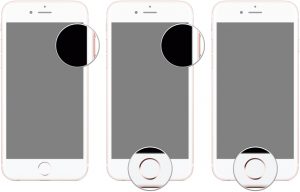
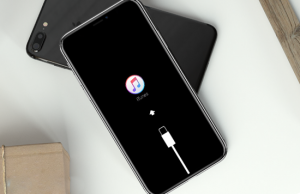





Legg igjen en kommentar